客服热线
186-8811-5347、186-7086-0265
官方邮箱
contactus@mingting.cn
添加微信
立即线上沟通

客服微信
详情请咨询客服
客服热线
186-8811-5347、186-7086-0265
官方邮箱
contactus@mingting.cn
2022-03-19 来源:金山毒霸文档/文件服务作者:办公技巧
电脑有问题,就找金山毒霸,我们提供文档保护功能,防丢失,防篡改。
随着人们日常需求的增多,即便是使用像WPS这样的办公
就比如说在使用WPS处理文字文档内容的时候,如果遇到了有大量篇幅的英文、法文等内容,虽然自己的知识量挺多的,但是也难免会遇到自己翻译不出来的时候,而且如果篇幅过长的话,还是会让我们很耗费时间来进行阅读翻译的。
而在WPS当中,其拥有一个全文翻译的功能,有了它,我们便可以非常轻松的在非常短的时间内,对文档中的内容进行翻译,这样我们阅读起来也就变得更加的便利易懂了。那么WPS的全文翻译功能在哪里呢?又该如何使用呢?下面小编就来为大家介绍一下具体的方法,希望能够对大家有所帮助。
第一步,在电脑上打开需要进行翻译的WPS文字文档,文档打开好以后,在软件界面的顶部,找到【会员专享】选项卡,并点击进入。
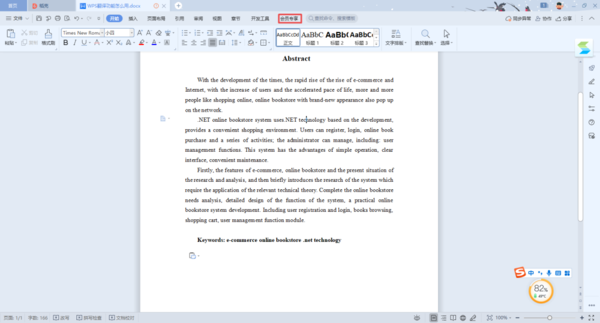
第二步,进入到会员专享选项卡当中后,我们在该功能的下方,找到【全文翻译】功能,并点击它,如果是初次使用该功能的话,那么需要耐心的多等待一会儿,功能需要进行下载安装。
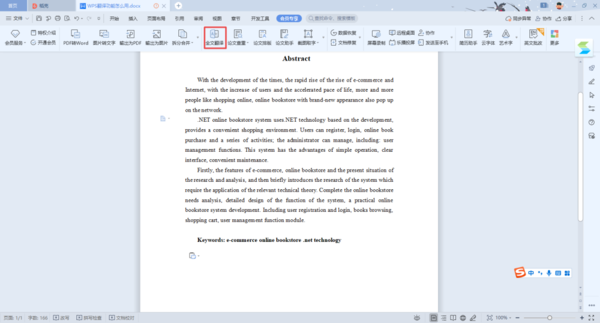
第三步,全文翻译功能安装好以后,软件就会弹出【全文翻译】的窗口,此时在文档的名字的右侧,有一个【更换】按钮,点击它,我们可以更换要翻译的文档。
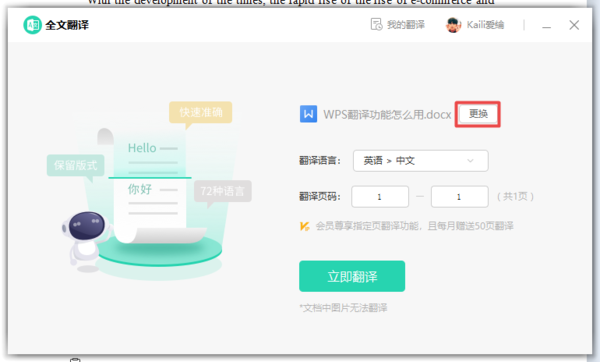
第四步,而在【翻译语言】选项中,我们可以根据自己的实际需求来进行翻译语言的一个选择。
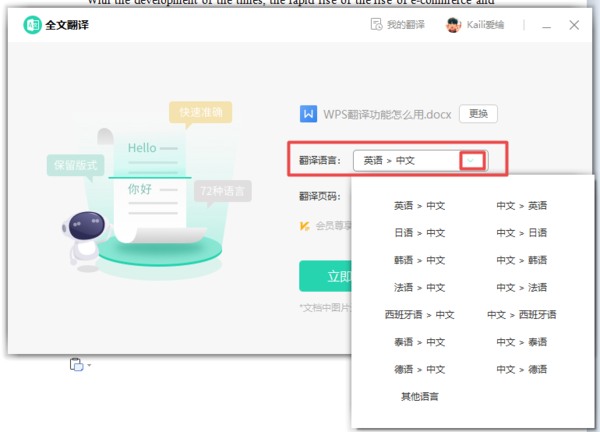
第五步,都设置好以后,我们点击【立即翻译】按钮。
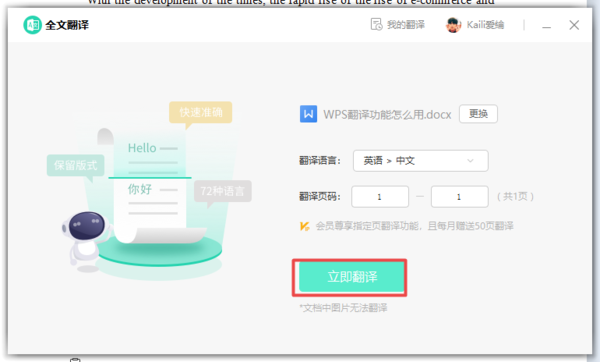
第六步,接着软件就会开始帮我们进行文档的翻译,此时需要耐心等待一会儿。
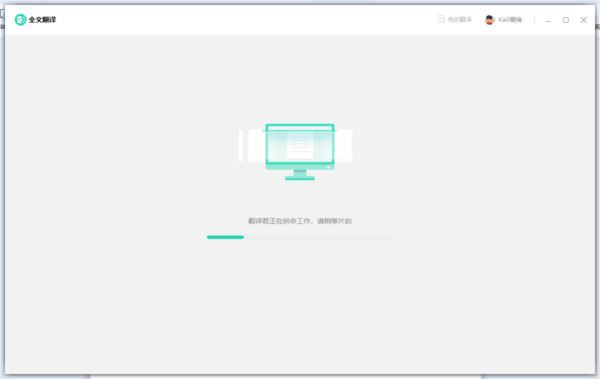
第七步,文档在翻译好以后,软件就会弹出文档【原文】与翻译【结果预览】的界面了,如果需要下载翻译后的文档的话,就点击窗口右上角的【下载文档】按钮来进行下载即可。
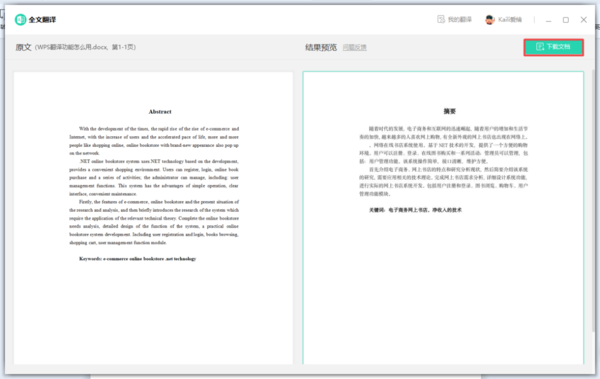
第八步,而在【全文翻译】的窗口中,点击【我的翻译】选项,还可以查看自己的翻译记录。
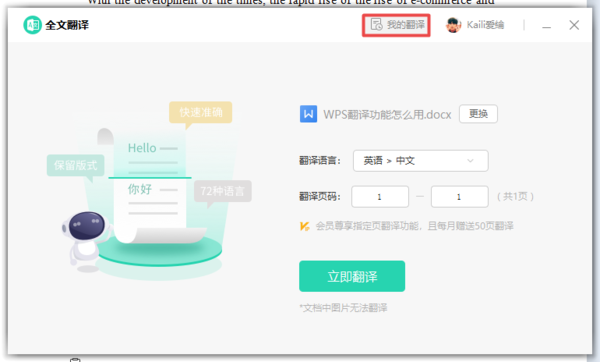
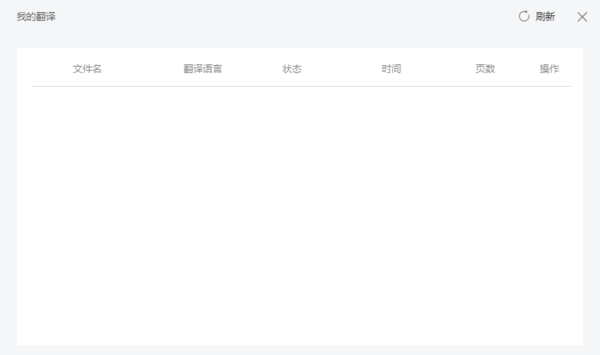
以上,就是小编为大家总结的关于WPS全文翻译功能的使用方法了,如果你平时在处理文字内容的时候,也在使用WPS软件并且也有这样的需求的话,那么不妨赶快试试WPS自带的全文翻译功能吧,这样日后的工作或学习处理变会更轻松。
最后,小编给您推荐,金山毒霸“文档保护”,文档自动备份,防止重要文件丢失,拦截恶意篡改,是您文档的好帮手。
上一篇:excel中位数函数